Se accede a esta pantalla desde apartado 1. Datos generales opción 2. Empleados o desde botón Empleado de la pantalla principal, así como menú cabecera General opción Empleados.
La pantalla se compone de pestañas donde se distribuyen todos los datos necesarios del empleado para confeccionarle todos los documentos a los trabajadores (contratos, nóminas, certificados, …)
| Botones comunes Botones de cabecera | Registros del pie pantalla (subfichas) Botón de Control de tiempos | Ayudas Menú General |
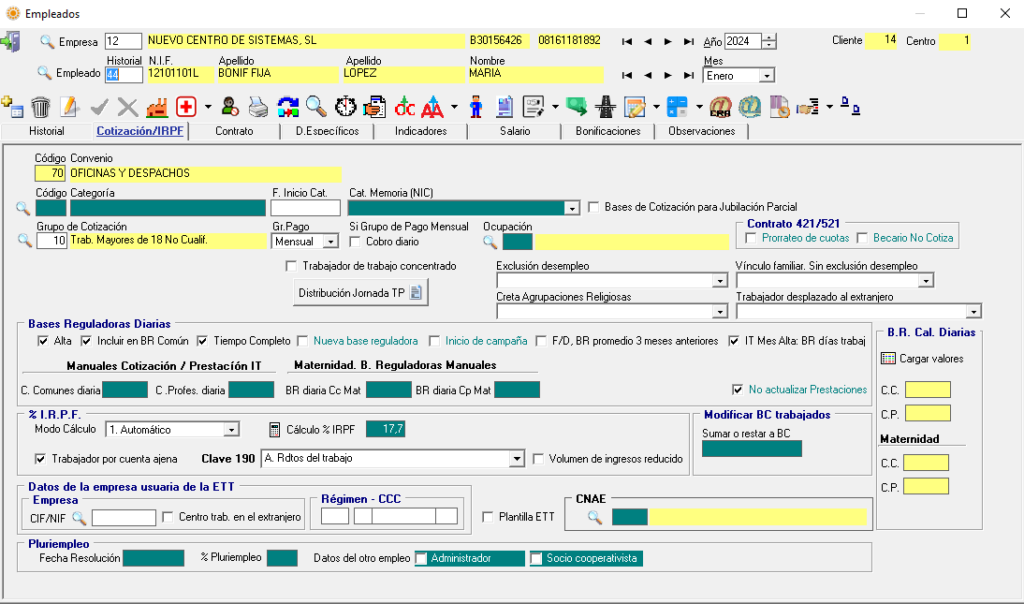
Pestaña Cotización e IRPF:
En esta pestaña se detallan todos los datos sobre cotización a la Seguridad Social y de Retenciones de IRPF.
Los campos verdes que aparecen en las diferentes pestañas de la pantalla, son campos se guardan por meses, esto quiere decir que un mismo campo puede tomar distintos valores para diferentes meses. Si en la parte inferior de la pantalla le muestra el mensaje ‘ No hay datos para el mes elegido. Introduzca otro mes’ quiere decir que está posicionado en un mes-año en el cual no existen datos mensuales. Sitúese en el mes correcto que desea consultar.
Los campos amarillos, son campos automáticos que no se pueden modificar, sólo muestran información.
Convenio, Categoría y Grupo de cotización:
Convenio:
indica el convenio que tiene asignado el trabajador, al dar de alta el trabajador por defecto toma el convenio de la empresa, pero antes de grabar puede indicar que se le aplica uno distinto. Este dato se guarda por mes, el campo es amarillo porque no se puede modificar, sólo puede modificarlo cuando en la introducción inicial del dato no se ha grabado.
Si necesita cambiar de convenio debe cerrar la ficha actual y crear una nueva ficha de empleado y asignarle el nuevo convenio.
Categoría:
Indique el código de categoría o seleccione de la lista una de las categorías que ha definido en el convenio que tiene asignado el trabajador. Este campo se guarda por mes, y en caso de que cambie de un mes para otro no hará falta generar una nueva ficha en el historial, porque tanto la categoría se guarda por mes. Así en caso de calcular atrasos o recalcular nóminas se trabajará con los datos reales de cada mes.
Solo si cambia a mitad de mes la categoría o el grupo de cotización deberá generar una nueva ficha dentro del mismo historial del trabajador.
Al seleccionar la categoría, le aparece el grupo de pago y sus datos salariales (en la pestaña ‘Salario’), pero el grupo de cotización puede cambiarlo y asignarle uno distinto al trabajador en un alta inicial del trabajador.
Fecha Inicio de Categoría: Si el trabajador, transcurrido un periodo de tiempo, debe cambiar de categoría, el programa le avisará. En la pantalla de Categorías debe indicar la duración de cada categoría.
Cat. Memoria NIC:
sirve para indicarle una categoría memoria NIC (Normas Internacionales de Contabilidad) para obtener el informe promedio de trabajadores por categoría y sexo, para la Memoria de la empresa. Puede seleccionar una del desplegable adjunto a este campo.
Si el trabajador tiene asignada una categoría de convenio, tomará la categoría NIC indicada en la categoría del convenio, si desea indicarle otra indique aquí la que desea para el trabajador. Si el trabajador no tiene indicada ninguna categoría de convenio, indique aquí directamente la categoría NIC que desea asignarle al trabajador. Si tiene valor aquí no tiene en cuenta lo indicado en la categoría el convenio.
Tabla de equivalencia para valor por defecto en función del grupo de cotización:
| Grupo de Cotización | Empleado o en categoría |
| 1. Ingenieros y Licenciados | d. Técnico y profesionales científicos e intelectuales y de apoyo |
| 2. Ingenieros técnicos, peritos y ayudantes titulados | d. Técnico y profesionales científicos e intelectuales y de apoyo |
| 3. Jefes Administrativos y de Taller | e. Empleados de tipo administrativo |
| 4. Ayudantes no titulados | h. Trabajadores no cualificados |
| 5. Oficiales Administrativos | e. Empleados de tipo administrativo |
| 6. Subalternos | h. Trabajadores no cualificados |
| 7. Auxiliares Administrativos | e. Empleados de tipo administrativo |
| 8. Oficiales de primera y segunda | d. Técnico y profesionales científicos e intelectuales y de apoyo |
| 9 Oficiales de tercera y especialistas | g. Resto de personal cualificado |
| 10. Trabajadores mayores de 18 no cualificados | h. Trabajadores no cualificados |
| 11. Trabajadores menores de 18 años | h. Trabajadores no cualificados |
Se incluye un tipo de Categoría NIC para poder excluir a un código de trabajador (subficha de un empleado) por encontrarse solapado con otro código, por ejemplo en el caso de tener rendimientos de Consejero (con porcentaje fijo de retención y del Trabajo personal clave A por el resto de rendimientos se dan de alta dos fichas independientes, una con cada tipo de rendimiento, pero a la hora de contabilizar para informe promedio de trabajadores solo debe contar uno, por lo que en la ficha de consejero debe indicar ‘No incluir en el informe’ en el apartado de Cat.Memoria NIC.
Grupo de Cotización:
Indique uno de los grupos de cotización de la tabla adjunta (1 a 7 cotización mensual, 8 a 11 cotización diaria). Si ha asignado categoría tomará directamente la tarifa ésta, puede modificarla si lo desea. Este dato es imprescindible para el cálculo de la nómina. Existe un grupo de cotización ficticio que es el 99, este grupo se utilizará para identificar que se trata de un trabajador autónomo.
El grupo de cotización y el grupo de pago se cumplimentan de forma automática al indicar la categoría pero puede modificar su valor.
Base de Cotización para Jubilación Parcial:
Marque esta opción en la subficha que cree para la situación de jubilación parcial del trabajador. Durante esta situación el trabajador debe cotizar por la base que corresponde a sus retribuciones ajustada a un porcentaje según año, hasta alcanzar el 100 % de la base de cotización que corresponde sin jubilación parcial. Véase apartado Cotización en caso de Jubilación Parcial.
Grupo Pago:
Indique si es mensual o diario, si ha asignado categoría tomará directamente el grupo de pago de ésta, pero lo puede cambiar.
Grupo de Pago Mensual: cobrará y cotizará por 30 días todos los meses si ha estado en alta todo el mes.
Grupo de Pago diario: cobrará y cotizará por los días naturales de cada mes, en este caso debe indicar un grupo de cotización del 8 al 11.
Importante: NO debe indicar grupo de cotización mensual (1 a 7) y grupo de pago diario: Como la TGSS sólo tiene información del grupo de cotización si este es mensual y no pide información del grupo de pago (éste sólo se informa en el cret@ y en el FAN cuando el grupo de cotización es diario y el grupo de pago es mensual), debe indicar grupo de pago mensual si el de cotización es mensual (para grupos de cotzación de 1 a 7) en caso contrario puede tener problemas en los tramos del Creta ya que considera todos los meses de 30 días.
Si Grupo de Pago Mensual ‘Cobro diario’ puede marcar este check para obtener el cobro en función de los días naturales del mes, y este importe se compara con la base de cotización mínima y máxima de 30 días porque se distribuye sobre una base mensual (de 30 días) por tener grupo de pago mensual el trabajador. Se aplica a partir de diciembre del 2017.
Para obtener los importes como cobro diario es necesario que no esté marcado ‘Cobro por efectivos. Tampoco se aplica si fuerza días cotizados en el calendario.
Esto es necesario porque el convenio define los conceptos salariales de cobro diario incluso para los grupos de cotización 1 a 7 (mensuales), y además el Cret@ no permite un grupo e cotización mensual (1 a 7) y distribución a días naturales (es decir, ajustan a treinta porque el grupo de cotización es mensual).
Esto afecta tanto al cobro de conceptos salariales con factor 2. diario y su efecto sobre las pagas extras y base estimada para cálculo de IRPF.
Este campo es atemporal, por lo que debe hacer un copiado de ficha para aplicar este parámetro a partir de un momento, si lo pica sobre una ficha activa, en meses anteriores, si por cualquier motivo recalcula la nómina cambiará los importes calculados anteriormente (que se calcularon sin este parámetro).
NO utilizar ‘cobro diario’ en régimen Frutas y Hortalizas salvo que utilice factor 1 en conceptos salariales y haya marcado parámetro de cálculo de nóminas para Frutas y Hortalizas ‘No calcular la proporcionalidad diaria sobre Jornada de frutas y Hortalizas’.
Ocupación:
La cotización para IT e IMS re hace según la Clasificación Nacional de Actividades Económicas (CNAE), si bien, para determinadas actividades comunes y homogéneas en todos los sectores, se establece un tipo de cotización diferenciado, denominado «Ocupación». Es en esta casilla donde deberá consignar esta actividad especifica para cada trabajador. En caso de que el trabajador no esté englobado dentro de alguna de las Ocupaciones específicas, o se dejará en blanco, para que cotice según el CNAE consignado en la empresa.
Una vez indicado el código de ocupación, automáticamente se generará un aviso con clave «PT», para a poder generar el correspondiente fichero AFI y realizar su envío a través del Sistema RED. Si posteriormente el trabajador ya no se encuentra englobado dentro de alguna de las actividades de Ocupación específicas, y se borra la ocupación, se generará otro aviso con clave «PT» para generar el correspondiente AFI y así notificar el cambio al Sistema RED.
A partir del año 2019. Cotización por IT e IMS en caso de aplicar coeficientes reductores de la edad de jubilación sin aplicar cotización adicional por solidaridad debe aplicar la cotización máxima para ello debe indicar ocupación ‘Y’. Punto A.9 de Noticias RED 1/2019.
Prorratea Cuotas Cto 421
Sirve para prorratear las cuotas fijas para contratos de formación en un mes que tiene cambio de situación (varias fichas) en el mes. En este caso también debe indicarles el mismo numero de relación para que las relacione tanto para cálculo de bases reguladoras como de bonificaciones si tuviese derecho a ellas.
Toma la cuota mensual, la divide entre 30 y multiplica por los días cotizados ajustados a 30 (entre las fichas que hayan en el mes).
Becario no cotiza
Cuando un becario cobra una prestación por desempleo o está dado de alta en algún régimen por otra actividad o en situación asimilada al alta, no tienen obligación de cotizar por becario. DA 52.11 LGSS
Contratos para becarios son 421.18..21 ó 521.18..19.
Para ello debe marcar la opción ‘Becario no cotiza’ en empleado pestaña Cotización/IRPF apartado Contrato 421/521.
Cotización del Sistema Especial Agrario (SEA):
Si el trabajador pertenece a una empresa del SEA aparecerá el siguiente apartado para indicar la modalidad de cotización.
Modalidad de cotización: Si el trabajador pertenece a una empresa del REA deberá indicar la modalidad de cotización si el trabajador es eventual o fijo discontinuo, para los trabajadores con contrato fijo la modalidad es 1. Cotización Sistema General.
0. Sin modalidad de cotización es para los formativos o profesionales (grupo cotización 99).
1. Cotiz. Sistema General: para trabajadores con contrato indefinido (contrato 1xx y 2xx).
2. Cotización Jornadas Reales: Resto de trabajadores.
Para los trab. eventuales cotizan por jornadas reales y los fijos-discontinuos se podrá optar por la modalidad de cotización 1. Sistema General ó 2 Jornadas Reales.
La opción de modalidad de cotización se ejercitará en el momento de alta y deberá mantenerse durante todo el periodo de prestación de servicios, cuya finalización deberá comunicarse igualmente a la TGSS, en caso de modalidad Sistema General.
Control que realiza al grabar: Si el contrato de trabajo es fijo (1xx o 2xx) el programa graba modalidad General, en caso contrario, para contratos eventuales y fijos discontinuos, si no indica el usuario la modalidad, graba Jornadas Reales.
Base mínima de cotización para jornadas reales: si hace más de 23 jornadas cotiza como Sistema General, o 22 jornadas a partir del 2019.
5JR/semana según convenio colectivo: para el Sistema Especial Agrario (año >=2012), sirve para indicar que el trabajador está afectado por el convenio colectivo que establece que su jornada laboral es de 5 días semanales para poder aplicar lo establecido en el artículo 2.2 tercer párrafo de la Ley 28/2011, de 22 de septiembre:
La inclusión en dicho Sistema Especial determinará la obligación de cotizar, en los términos señalados en los artículos 4 y 5, tanto durante los períodos de actividad por la realización de labores agrarias como durante los períodos de inactividad en dichas labores, con el consiguiente alta en el Régimen General de la Seguridad Social y con arreglo a lo dispuesto en los apartados siguientes.
A los efectos indicados en el párrafo anterior, se entenderá que existen períodos de inactividad dentro de un mes natural cuando el número de jornadas reales en él realizadas sea inferior al 76,67 por ciento de los días naturales en que el trabajador figure incluido en el Sistema Especial en dicho mes.
Sin perjuicio de lo señalado en el párrafo anterior, no existirán períodos de inactividad dentro del mes natural cuando el trabajador realice, para un mismo empresario, un mínimo de 5 jornadas reales semanales en cumplimiento de lo establecido en el convenio colectivo que resulte de aplicación.
Base Cotización mensual Empleadas de Hogar:
Deberá de informar de la base de cotización comunicada en el TA0138 a la TGSS para calcular la cuota de CC de este colectivo. Sólo está activo si en el apartado Régimen FAN=0138. Bases de cotización 2021.
Mirar especificaciones para Sistema de Liquidación Directa (Cret@) de este colectivo.
Base Cotización diaria Artistas:
Artistas. Deberá de informar de la base de cotización diaria para la cotización de este colectivo en función de sus retribuciones. Sólo está activo si en el apartado Régimen FAN=0112. Bases diarias máximas
Mirar especificaciones para Sistema de Liquidación Directa (Cret@) de este colectivo
Base Cotización diaria Taurinos: deberá de informar de la base de cotización diaria para la cotización de este colectivo en función de sus retribuciones. Sólo está activo si en el apartado Régimen FAN=0114.
Peculiaridades de cotización de estos colectivos. MIrar
Base cotización mensual para trabajadores de Trabajo Concentrado.
Tienen un periodo de alta superior al periodo de actividad, solo está activo en Régimen General (Consulte Noticias RED 1,2,3,4 del 2018):
Debe marcar ‘Trabajador de trabajo concentrado, indicar la distribución de jornada TP para el empleado que tenga esta condición, indique en Distribución Jornada TP al menos un intervalo de fechas de actividad, después entre en el TA2S para indicar las retribuciones anuales y las horas trabajadas anuales para realizar el AFI.

Las retribuciones anuales previstas que debe indicar en el TA2S en caso de jubilación parcial es las que tendría derecho de seguir trabajando a jornada completa.
Recuerde que debe definir la jornada Anual (apartado AFI en pestaña de datos específicos de datos tiempo parcial).
No es aplicable a trabajadores Fijos-Discontinuos.
Esta comunicación se debe hacer:
- En el alta del trabajador (movimiento MA y luego tiene 3 días para enviar un ABA de información de trabajo concentrado).
- Enero de cada año que esté en alta (movimiento ABA), referente a las retribuciones anuales y horas anuales del año natural que comienza.
Nota, puede generar los avisos ABA de todos los trabajadores afectados a la vez en la opción de Otros Procesos\Avisos\Generación de avisos ABA
Una vez informados las retribuciones anuales, las horas y los periodos de actividad la TGSS calcula las bases de cotización de cada mes que el trabajador esté en alta (los puede consultar a través de la funcionalidad de consulta de trabajadores CONSULTA DE SITUACIÓN DEL AFILIADO EN LA EMPRESA, mostrará además de lo comunicado retribuciones anuales, horas trabajo anuales y periodos de actividad, un tipo de información 003.Bases de cotización.
Estas bases de cotización de cada mes que está en alta, debe indicarlo en el campo Base Cotización mensual para el cálculo de la nómina de estos trabajadores, si no tiene retribuciones en el periodo que pueda hacer la correcta cotización, la TGSS debe informar por un noticias RED.
Al marcar Trabajador de trabajo concentrado se activa el campo Base Cotización mensual, dato necesario para calcular la nómina, este dato se lo proporciona la TGSS en base a los datos comunicados en el alta del trabajador o en el aviso ABA (retribuciones anuales, horas anuales, y distribución de fechas de actividad).
Botón ‘Distribución Jornada TP’: sirve para indicar la distribución de jornada para rellenar el apartado correspondiente de distribución de jornada T.Parcial del Certificado de Empresa que se emite cuando se da de baja al trabajador. También se utiliza para indicar los periodos de actividad en caso de un trabajador de trabajo concentrado.
Exclusión de cotización por desempleo
| AFI CAMPO Exclusión de Desempleo |
| VALOR AFI | DENOMINACIÓN | PANTALLA EMPLEADO | OPCIÓN |
|---|---|---|---|
| 5 | Extranjero con retorno obligatorio a su país Solo SEA | Pestaña Cotización Exclusión de desempleo | Desplegable, opción 2 |
| 6 | Cese de actividad Régimen del Mar | Pestaña Indicadores | Marcar: Prácticos de puerto (sin cese de actividad) |
Los valores posibles son:
- Familiar: Trabajador familiar del empresario hasta segundo grado. Sólo para SEA.
- Extranjero con Permiso tipo FAT– Estud en SEA. para determinados trabajadores extranjeros con actividad en empresas agrarias (transfronterizos, de temporada y autorizados con permiso de estudios).
Dichos trabajadores con exclusión en la cotización por desempleo se regulan por la Disposición Adicional Decimotercera del Real Decreto 2393/2004, de 30 de diciembre. Asimismo, según Noticias-Red 2005/4 de 17 de marzo de 2005 no se incluirían en estos colectivos los trabajadores extranjeros contingentes con nacionalidad comunitaria por lo que estos últimos sí están obligados a cotizar por desempleo.
Las opciones 1 y 2 se aplican al Régimen Especial Agrario, cuando cumpla las condiciones, dicha exclusión se aplica directamente en la nómina y en el seguro social en el campo Cuota de Desempleo. (antes se liquidaba con clave específica de bonificación clave 18).
- Hijo de autónomo (RG y FyH): La disposición adicional décima de la Ley 20/2007, del Estatuto del Trabajador Autónomo, establece que los trabajadores autónomos podrán contratar, como trabajadores por cuenta ajena, a los hijos menores de 30 años, aunque convivan con él. En este caso, quedarán excluidos de la cobertura por desempleo y no cotizarán por esta contingencia.
- Familiar menor de 45 años. No tienen exención en la cotización por desempleo, solo es afectos de AFI. Vers. 19.3.21 se pasa a campo Vínculo familiar sin exclusión desempleo.
- Contingente REA. Estos trabajadores están incluidos en el censo agrario y únicamente están excluidos de la cotización por desempleo, No es visible ni aplicable a partir del 2012.
- Hijo de Autónomo >30 años con dificultad. Trabajadores hijos de autónomos con edad superior a 30 años que tienen dificultad para encontrar empleo.
La opción 3 y 6 (ambas hijos de autónomos) se detallan en el TC2 con clave de deducción o compensación 25, estas no son aplicables al Régimen Especial del SEA .La opción 3 y 6 no liquidan cuota de desempleo en nómina (ni de empresa ni de trabajador) por estar exentos de desempleo, en el TC2 se liquida calculando cuota total y deducción total con clave 25. En el informe de coste de empresa no incluye cuota de desempleo ni bonificación de dicha cuota para que coincida con lo liquidado con el sistema Cret@.
- Para contratos formativos excluidos de desempleo: formalizados con alumnos de escuelas taller, casas de oficios y talleres de empleo. Para contrataciones a partir de enero 2019 no debe indicar exclusión de desempleo para estos alumnos-trabajadores.
Vinculación Familiar:
| AFI. CAMPO Vínculo familiar |
| VALOR AFI | DENOMINACIÓN | PANTALLA EMPLEADO | OPCIÓN | CONDICIÓN CONTRATO DE TRABAJO |
|---|---|---|---|---|
| 1 | Familiar hasta segundo grado Solo SEA | Pestaña Cotización Exclusión de desempleo | Desplegable, opción 1 | Distinto a (código contrato. Sucódigo): 150.182 ó 250.182 ó 350.182 |
| 3 | Hijo menor 30 años | Pestaña Cotización Exclusión de desempleo | Desplegable, opción 3  | Distinto a (código contrato. Sucódigo): 150.182 ó 250.182 |
| 4 | Familiar menor de 45 años | Pestaña Cotización Vínculo familiar | Desplegable, opciones: 2,4,6,7  | Distinto a (código contrato. Sucódigo): 150.182 ó 250.182 ó 350.182 |
| 5 | Hijo discapacidad cualificada | Pestaña Cotización Exclusión de desempleo | Desplegable, opción 6  | Distinto a (código contrato. Sucódigo): 150.182 ó 250.182 ó 350.182 |
| I | Hijo <30 años Ley 6/2017 | Pestaña Cotización Exclusión de desempleo | Desplegable, opción 3  | Igual a (código contrato. Sucódigo): 150.182 ó 250.182 ó 350.182 |
| J | Familiar hasta 2º grado Ley 6/2017 | Pestaña Cotización Vínculo familiar | Desplegable, opciones: 2,4,6,7  | Igual a (código contrato. Sucódigo): 150.182 ó 250.182 ó 350.182 |
| K | Hijo 30 años discapacidad cualificada Ley 6/2017 | Pestaña Cotización Exclusión de desempleo | Desplegable, opción 6  | Igual a (código contrato. Sucódigo): 150.182 ó 250.182 ó 350.182 |
Sirve para indicar la vinculación familiar que hay que comunicar a la TGSS por fichero AFI.
Valores posibles: 2. Familiar trabajador autónomo, 4 ,Familiar menor de 45 años, 6 Familiar autónomo. Acreditado, 7 Familiar autónomo. No acreditado
Creta Agrupaciones religiosas.
Sirve para identificar el tipo de agrupación religiosa para calcular su nómina aplicando las excepciones en la cotización que le corresponden y para discriminar si tiene o no que enviar bases al sistema de liquidación directa (Cret@) y lo que hay que enviar en cada caso.
Estos colectivos no cotizan por contingencias profesionales,. están exentos de cotizar por Desempleo, FOGASA, FD, ITE e IMS. Además al tipo de C. comunes se le aplica un coeficiente reductor (ya que están excluidos de cotizar por incapacidad laboral, maternidad, riesgo, lactancia)
Consta de 3 opciones:
- Ministros del culto, iglesias evangélicas.
Cotizan según retribuciones percibidas con el límite del grupo de cotización 3. Para este colectivo, solo hay que presentar la base de contingencias comunes (códigos 500 ó 509) y la compensación por contingencias comunes (código 563).
- Clero diocesano. Dentro de esta opción se incluyen:
Clero diocesano de la iglesia católica
Religiosos de comunidades israelitas
Clérigos de la iglesia ortodoxa rusa
Miembro de la orden religiosa de Testigos de Jehová
Para estos colectivos No procede en envío de fichero de bases, sólo hay que enviar el fichero de solicitud de borrador
- Dirigentes religiosos e imanes (Dirigentes religiosos e imanes de las comunidades integradas en la Comisión islámica de España). Sólo procede enviar la compensación por contingencias comunes (código 563)
Al grabar al trabajador, si ha rellenado una de las tres opciones, se generará automáticamente un registro en exenciones en la cotización con las exclusiones. Sólo se generan las exenciones si marca la opción de agrupaciones religiosas al dar de alta al trabajador, si lo indica sobre un trabajador ya creado no genera dichos registros (en este caso deberá indicarlas manualmente la exenciones). Si luego decide no elegir ninguna opción y ya ha grabado, debe de eliminar el registro de exenciones manualmente.
Trabajador Desplazado al Extranjero
Sirve para identificar los tipos de desplazamiento:
150. Trab. Desplazado no Inst. Internacional
151. Trab. Desplazado no ámbito subj Inst Int
152 Trab. Desplazado Agot. Periodo Máximo
153 Trab. Desplazado Prórrga Denegada
154 Trab. Desplazado Inst.Int no desplazamiento/DFespl. II no Desplazamiento
La Orden ISM/835/2023 se aplica en las siguientes situaciones:
1. Desplazamiento de trabajadores a los países con los cuales no existe instrumento internacional en vigor (Convenio internacional o reglamento comunitario).
2. Desplazamiento de personas trabajadoras a un país en el que, aun siendo aplicable un instrumento internacional en materia de coordinación de los sistemas de Seguridad Social, no queden incluidas dentro de su ámbito de aplicación subjetivo, por referirse este únicamente a personas nacionales de cada una de las partes.
3. Desplazamiento de trabajadores a los países que existiendo instrumento internacional en vigor (Convenio internacional o reglamento comunitario), haya finalizado el plazo máximo de duración del desplazamiento previsto en el convenio o no se admita la prórroga por el país de destino.
Por tanto, esta Orden no se aplica a trabajadores desplazados en aplicación de un convenio bilateral o reglamentos comunitarios vigente; ya que en estas situaciones el trabajador permanecerá de alta en la empresa.
Si este es el caso, no deberá anotarse la SAA sino que deberá solicitarse mediante los procedimientos establecidos (Sistema RED o Sede Electrónica) la emisión del certificado que acredite el desplazamiento del trabajador como se ha hecho hasta ahora.
Es necesario identificar estos trabajadores porque tiene efectos en la cotización:
152 – TRAB.DESPLAZADO AGOT.PERÍODO MÁXIMO-: Cuando la situación asimilada a la de alta derive del agotamiento del periodo máximo de duración previsto para al desplazamiento, incluidas las prórrogas autorizadas.
153 – TRAB.DESPLAZADO PRORROGA DENEGADA-: Cuando la situación asimilada a la de alta derive de la denegación de la prórroga solicitada tras el agotamiento del periodo inicial de desplazamiento.
Situación Adicional de Afiliación para comunicar el periodo de desplazamiento, el país destino y el número de expediente Casia que instruye el caso.
Estos trabajadores SAA 152 y 153 están excluidos de cotizar por:
Las contingencias de accidentes de trabajo, enfermedad profesional, desempleo, Fogasa y formación Profesional.
También están excluidos de cotizar por las contingencias de incapacidad temporal derivada de contingencias comunes, nacimiento y cuidado de menor, corresponsabilidad en el cuidado del lactante, riesgo durante el embarazo, riesgo durante la lactancia natural y cuidado de menores afectados por cáncer u otra enfermedad grave.
Tienen una reducción del 0,94 en las cuotas de contingencias comunes tanto de empresa como de trabajador.
Bases Reguladoras Diarias:
La Base Reguladora Diaria solo se calcula en los meses que nace una IT y sirve para el cálculo de las bases de cotización y de las prestaciones del periodo de IT.
Las bases reguladoras las calcula automáticamente el programa en el cálculo de la nómina, si por algún motivo desea una específica puede indicarla manualmente en los campos de base reguladora diaria.
Cálculo de Base Reguladora de una incapacidad Temporal.
Alta y Incluir BR.Comun y T.Completo:
Son parámetros que nos indican las subfichas de empleado que se tienen en cuenta al calcular las bases reguladoras. En todo caso, al calcular la base reguladora (busca datos del mes anterior o 3 meses anteriores), para ello leerá todas las fichas anteriores de igual tipo de tiempo y que tengan marcado B.R Común hasta encontrar una ficha que tenga marcado ‘Alta’.
Alta: Marque esta opción si se trata de un alta real en la empresa, y en el mes de dicha alta el programa calculará la base reguladora en función de las retribuciones de dicho mes. El valor por defecto es marcado al crear un nuevo trabajador.
Si es un cambio de ficha de cambio de contrato de un 421 a un 109 (transformación de un formativo) la TGSS estima que son de naturaleza distinta y no debe unirlos para calcular la base reguladora. En este caso marcar ‘Alta’
Incluir BR Común: Indique sí a las subfichas que desee que tenga en cuenta a la hora de leer los datos anteriores del mismo trabajador. El valor por defecto al crear un nuevo trabajador es que esté marcado (recuerde Alta desmarcado).
Utilización de las Bases Reguladoras:
Si indica Recaida ‘si’ utilizará la Base Reguladora calculada en el mes de la IT
Si indica Recaida ‘no’ busca la BR del origen de la incidencia actualizada al mes actual
Tiempo completo: Indica el tipo de tiempo del trabajador lo calcula según el contrato indicado tiempo completo. Al buscar los datos anteriores solo tendrá en cuenta las fichas del trabajador que tienen igual tipo de tiempo.
Tiempo parcial: promedio de la base de cotización de los 3 meses inmediatamente anteriores al hecho causante entre los días naturales en alta de dichos meses.
Fijos discontinuos: Si marca FD/BR promedio 3 meses anteriores (se marca automáticamente si contrato es 3xx y régimen general o Frutas y Hortalizas) se calcula igual que tiempo parcial pero al buscar hacia atrás los primeros tres meses con datos busca hasta 12 meses anteriores o hasta ‘inicio de actividad’ si está marcado en algún mes (porque puede haber meses sin datos por inactividad o suspensión).
Tiene en cuenta la parametrización de cálculo de nómina para este colectivo de trabajadores, si tiene marcado que la obtenga por el promedio de los tres meses anteriores.
Criterio de TGSS de la Base Reguladora en el mes de alta del trabajador aunque haya estado contratado antes en la misma empresa: En el supuesto de que se trate de un nuevo contrato, aunque pudiera existir una base de cotización en esa misma empresa, o en otra en el mes anterior, se dividirá la base de cotización del nuevo contrato entre los días cotizados de éste. Mas detalle consulte ayudas cálculo de nóminas.
Nueva Base Reguladora: Marque esta opción si, en un mes concreto, desea que calcule de nuevo las bases reguladoras en función de las retribuciones que cotizan, es decir, como si fuera mes alta pues no tiene históricos anteriores para calcularla. Esta opción se utiliza en casos de periodos largos de suspensión u otro motivo similar.
Inicio de campaña: si está marcado en el cálculo de la base reguladora, al buscar los datos anteriores, busca datos hasta el mes que tiene indicado inicio de campaña.
Recuerde que puede indicar el inicio de campaña a todos los trabajadores a la vez desde la pantalla de definición de la campaña acceda al botón ‘cambio de inicio de campaña’ e indique la empresa o conjunto de empresas de frutas y hortalizas.
Cálculo de Base Reguladora de una incapacidad Temporal:
Manual:
Si desea un valor específico debe introducir el valor diario de la Base Reguladora en los campos ‘C.Comunes diaria’ y ‘C.Profes diaria’ en el mes origen de la incidencia. Si es un contrato a tiempo parcial y se trata de una maternidad debe utilizar los campos ‘BR diaria Cc Mat’ y ‘BR diaria Cp Mat’
Autómática:
a) Mes alta en la empresa. Tiene que tener marcado ‘Alta’
| ….. Una sola ficha | ……. | Más de una ficha |
| Si marca ‘IT Mes Alta: B días trabaj’ que se encuentra en esta misma pestaña, se calcula dividiendo la base de cotización de los días trabajados entre días trabajados. Si no tiene marcado ‘IT Mes Alta: B días trabaj’ o todos los días del mes de alta son IT, se calcula una base de cotización sobre los días cotizados dividida entre dichos días cotizados para tiempo completo. Si está de alta todo el mes entre los días naturales del mes si T. Parcial | ¿Cómo indicar las fichas a tener en cuenta? Tiene que tener picado ‘Incluir en BR común’ Tener picado ‘Alta’ Mismo tipo de tiempo Si tiene dos fichas con la misma fecha de alta, para que le coja la base de cotización de los días trabajados de las dos fichas tiene que tener marcado en ambas fichas: ‘Alta’, ‘Incluir en BR común’, ‘IT Mes Alta: B días trabaj’ |
b) No es mes alta en la empresa
| …. Una sola ficha | …… | Más de una ficha |
| T Completo: base de cotización del mes anterior al hecho causante entre los días cotizados de dicho mes T Parcial: Suma base de cotización de los tres meses anteriores al hecho causante entre los días naturales de dichos meses Particularidad, si Fijo discontinuo, a la hora de buscar los tres meses anteriores pueden no ser consecutivos si hay meses sin datos. En caso de maternidad son las bases del año anterior al hecho causante | ¿Cómo conseguir que lea de las fichas anteriores? Tiene que tener picado ‘Incluir en BR común’ No tener picado ‘Alta’ Mismo tipo de tiempo Se calcula igual, pero leyendo también de fichas anteriores. Particularidades: – Cuando desee que lea datos hasta una ficha determinada, marca ‘Alta’ en esa ficha y solo lee datos hasta esa ficha. – ERTE parcial o maternidad parcial parte trabajada. Si para hallar la Base reguladora hemos tenido en cuenta las dos fichas (parte trabajada y parte en regulación) o el trabajador original o las dos fichas de otro ERTE parcial, aplicaremos el porcentaje de ERTE parte trabajada minorando su importe. |
Particularidades en el USO de la Base reguladora: El campo porcentaje de regulación de empleo en la pantalla del empleado, pestaña bonificaciones, se utiliza tanto para la maternidad parcial como ERTE parcial. Dicho valor lo vamos a tener en cuenta pues cuando vayamos coger la B. reguladora del mes origen de la incidencia, si está dicho campo con datos (un %), vamos a elevar dicha base al 100% y si en el mes de cálculo tiene valor, le aplicaremos el % del mes de cálculo.
De este modo cuando paso de una maternidad total a otra parcial al poner fecha inicial de IT, vamos a coger la B. reguladora de la maternidad total pero reducida en la proporción de la maternidad parcial. Lo mismo ocurre cuando la maternidad empieza en un ERTE y sales del ERTE, cogemos la Base reguladora y la elevamos al 100%. También con cualquier IT estando en ERTE o saliendo de él.
F/D, BR promedio 3 meses anteriores:
a) Para Régimen General, Sistema Especial Frutas y Hortalizas o R.Mar Grupo I (excluimos al resto de regímenes por Noticias RED 2/2018): Los fijos discontinuos se equiparan a los contratos a tiempo parcial. A l dar de alta a un trabajador con código de contrato 3XX se marca por defecto este campo.. Si es un trabajador a tiempo completo y tiene un contrato de Fijo Discontinuo (3xx) debe indicar 100% en porcentaje de jornada trabajada.
Base reguladora: 3 meses anteriores al hecho causante/ días naturales de dichos meses.
Base cotización: la base/tope mínimo se calcula sobre las horas. Se cotiza y cobra prestación (en su caso) sobre los días naturales, en IT, maternidad, paternidad, riesgo durante el embarazo (la cotización NO se ajusta a 30 días si grupo de pago mensual) Noticias RED 7/2017.
En cret@ se envían las horas trabajadas al realizar el envío de bases de cotización.
b) Para el resto de regímenes (SEA, Artistas, Toreros, Mar grupos II y III y Hogar) no se marca automáticamente al dar de alta un contrato F.Discontinuo (3xx).
Calculo especial de BR.Diaria de Sistema Especial Agrario (SEA) si marca FD, BR 3 meses anteriores: se calcula por el promedio de los tres mees anteriores al hecho causante de la siguiente forma:
| Jornadas Reales (JR) con días forzados ó Sistema General (SG) con porcentaje de jornada si tiene días forzados | Sistema General (SG) Tiempo Completo con días forzados |
| – Si Parámetros nómina ‘SEA si F/D en IT ‘ Días naturales en cotización y prestación’ está picado: Divide entre días naturales. Cotiza y cobra prestación sobre días naturales. – Si Parámetros nómina ‘SEA si F/D en IT: Días naturales en cotización y prestación’ está despicado: Divide entre días cotizados forzados y también cotiza y cobra prestación por dichos días. | Para cotizar divide entre 30 días de cada mes si todos los días en alta, es decir 90 si está en alta los tres meses anteriores, cotiza por los días de IT ajustados a 30 (sería 30- días naturales trabajados). Para prestación divide entre los días forzados cotizados de dichos meses. Cobra los días forzados por el porcentaje de prestación que corresponda en función de la posición de los días dentro de la IT |
IT en mes alta. Base Reguladora sobre días trabajados:
Puede parametrizar que en caso de it en el mes de alta en la empresa calcule la base reguladora en función de los días trabajados, para ello marque esta opción (se suele utilizar en caso de trabajadores fijos discontinuos). Esto se utiliza si trabaja con sistema de liquidación directa, pues el sistema comprueba la prestación y es acorde con la cotización.
Nota: si el convenio le indica que las pagas se cobran íntegras en caso de IT (no se descuentan los días de IT) y cobra las pagas mensualmente, debe desmarcar esta opción para obtener la base reguladora correcta en el mes de alta en la empresa.
No actualizar Prestaciones:
Marque esta opción en caso de que no desee que se actualice la base reguladora para el cálculo de prestaciones (comparar con máximos y mínimos) porque desea mantenerla invariable aunque cambie de año, sólo afecta al cobro de prestaciones porque, en el cálculo de la base de cotización, se tomará la base reguladora (sin actualizar) y una vez multiplicado por los días de IT y se comparará con los máximos y mínimos actuales, del mes de cálculo, para que sea correcta la cotización, quedando invariable para las prestaciones.
No afecta a las bases reguladoras aplicables en las bases de cotización en ERE (total o parcial), porque dichas bases reguladoras nunca se actualizan salvo que cambie el porcentaje de ERE que se verá afectada por tal cambio.
Actualización de las Bases reguladoras para prestaciones si tiene despicado ‘No actualizar Prestaciones’ en el mes de cálculo y la IT♣ Cuando la IT ocurre en el mes que es alta en la empresa del trabajador
· Tener despicado el botón de la pestaña de Cotización/IRPF ‘No actualizar prestaciones’ de la pantalla de empleado, en el mes que quiere actualizar y que el año de cálculo sea mayor al año en el que se originó la IT.
· Resto de contratos: se actualiza si está despicado en la pestaña de Cotización/IRPF ‘No actualizar prestaciones’ de la pantalla de empleado, en el mes que quiere actualizar.
Excepción, Si es contrato de formación (421) No se actualiza nunca, ya que cogemos la Base de cotización de cada mes de la IT pues son bases fijas y no dependen de la retribución.
Bases reguladoras diarias Manuales para IT para cotizar y prestación:
Este apartado sirve para introducir manualmente las bases reguladoras diarias a tener en cuenta para el cálculo de bases de cotización y de prestaciones de las distintas incapacidades temporales que nacen en el mes si no desea aplicar la base reguladora calculada por el programa:
Si hay valor en estos campos en el mes origen de la incidencia, al calcular la nómina del mes, el programa tomará las bases reguladoras de estas casillas y en función de ello, calculará las prestaciones correspondientes y bases de cotización de los días de incapacidad o maternidad, y riesgo durante el embarazo. Si no indica nada el programa utilizará las calculadas automáticamente.
Hasta junio 2016 se permitía indicar una base reguladora distinta para prestación y para cotización, pero a partir de julio del 2016 se ocultan los campos de Bases Reguladoras para prestaciones y ya no se usan porque el sistema de liquidación directa (Creta) no lo permite y devuelve los ficheros si se utilizan bases reguladoras diferentes para prestación y para cotización.
Bases reguladoras para maternidad de trabj. a tiempo parcial:
Se permite indicar manualmente la base reguladora para prestaciones para casos que no disponga de los datos necesarios para su cálculo (no tenga las bases de los 12 meses anteriores ser una subrogación o por comenzar con esa empresa hace poco).
En caso de Tiempo Parcial la base reguladora diaria tanto para cotizar como para prestación por IT Maternidad (pago directo) será la suma de las bases de cotización de los últimos 12 meses dividido entre 365 días. Si desea una distinta puede indicar en este apartado la que desea utilizar para Contingencias Comunes y para Cont. Profesionales.
En caso de que desee indicar la base reguladora diaria manual para cotización, deberá indicar ambas (contingencias comunes y contingencias profesionales), así el programa en vez de calcularlas tomará éstas para cotizar y para prestaciones.
Para el cálculo de atrasos en meses que tiene IT (o meses que afectan al cálculo de la base reguladora) que indicó base reguladora manual deberá indicar la nueva base reguladora correspondiente con la subida por atrasos.
BR. Diarias Calculadas :
Si ha calculado la nómina y comienza una IT en el mes, podrá visualizar la base reguladora que ha calculado el programa para el cálculo de bases de cotización (y prestaciones si no es mes alta en la empresa). Esta base reguladora está sin actualizar, se actualiza en el uso del cálculo de la base de cotización y de las prestaciones. Pulse el botón ‘ Cargar valores’ para visualizar las bases reguladoras calculadas por el programa de contingencias comunes, contingencias profesionales de IT o las correspondientes para cada contingencia en caso de maternidad parcial.
Notas: Según consulta realizada al INSS, en caso de recaída de una IT, se aplica la base reguladora actual en vez de la del origen de la incidencia. Para el cómputo de días si se tiene en cuenta la fecha origen de la incidencia.
Trabajador a Tiempo Parcial si tiene una IT en el mes que cambia la jornada (cuando la IT está abierta o bien es el primer día del cambio de jornada): el criterio de las mutuas es que se mantiene la B.Reguladora anterior.
Puede no cambiar la jornada, mantener la jornada anterior hasta el cierre de la IT y luego hacer la nueva ficha con el cambio de jornada (Solución idónea), o bien indicar la nueva jornada y poner B.Reguladora manual y picar No actualizar Prestaciones.
En caso de que la IT se inicie con la nueva jornada ya en uso, el criterio que están siguiendo las mutuas es el mismo, mantener la BReguladora anterior, para ello deberá indicar la base reguladora manual y picar ‘No actualizar Prestaciones’.
Si no lo indica así, tomará las bases de los tres meses anteriores que tienen distinto porcentaje de jornada.
Apartado de I.R.P.F:

Modo Calculo IRPF: Sirve para indicar el modo de cálculo de retenciones. Los valores posibles son:
- Automático
- Manual
- Trimestral
- Si cálculo superior
El tipo 1. Automático, el programa calcula de forma automática el tipo de retención ante cualquier modificación.
Los tipos 1,3 y 4 apuntan el trabajador como pendiente de regularizar, cada vez que se produce un cambio en los datos salariales o en otros datos que pueda suponer un aumento o disminución de las retribuciones anuales, de los gastos anuales o de las condiciones familiares del trabajador, y al calcular la nómina recalcula automáticamente el IRFF.
El tipo 2.Manual: no realizará regularización de ningún tipo, el usuario indica manualmente el tipo de retención que desea aplicarle al trabajador y el programa no lo cambia (ni siquiera en la regularización por empresa) sólo se actualiza si el usuario hace un cálculo específico de IRPF al trabajador, se aplica el porcentaje indicado en %IRPF en cada mes (éste valor se traspasa al mes siguiente al calcular la nómina y se sobreescribe si existe en función del parámetro en calculo de nómina ‘ Sobreescribir Otros Datos’.
Si la clave de percepción 190 es distinta de clave A ó M debe indicar tipo de cálculo manual e indicar el porcentaje fijo de retención que le corresponda según clave de percepción (ej. retribuciones de Consejeros y Administradores, clave E).
Ver: CURADRO TIPOS RETENCIÓN IRPF 2025 (AEAT)
CUADRO TIPOS RETENCIÓN IRPF 2024 (AEAT)
CUADRO TIPOS RETENCIÓN IRPF 2022 Y 2023 (agenciatributaria.gob.es)
El tipo 3. Trimestral: Ante cualquier cambio de retribuciones o situación personal se apunta para regularizar en los meses regularización de cada trimestre. En cálculo de nóminas de abril, regulariza IRPF de todos los cambios acaecidos en el primer trimestre (enero-marzo), en Julio los cambios del segundo trimestre (abril-junio), en octubre los que se producen en el tercer trimestre (julio-septiembre) y en diciembre los ocurridos el el último trimestre (octubre-diciembre), y aplica el IRPF resultante hasta la siguiente regularización.
El tipo 4 Superior al cálculo es que el programa detecta si hay cambios y lo apunta pendiente de regularizar, y cuando realiza de la nómina si el tipo resultante es superior al indicado por el usuario en el campo de %IRPF de ese mes, lo cambia y lo utiliza, pero en caso de que salga inferior no se cambia, es decir, siempre utiliza el superior.
El programa detecta que hay regularizaciones pendientes de dos formas, al entrar al programa (si lo ha parametrizado así en Otros Procesos/IRPF) o al calcular la nómina del mes que tiene pendiente de regularizar, y le indica al usuario si desea realizarlas en ese momento. También tiene una forma manual, si el usuario entra a ver las regularizaciones pendientes, en la opción de Otros Procesos/IRPF/Regularizaciones pendientes’ y puede regularizar las que tiene pendientes en ese momento. Así se regulariza el IRPF cuando se producen cambios en los trabajadores y en Enero porque se calcula cada año con el nuevo algoritmo de cálculo.
Al dar de alta un trabajador pone por defecto el 1. Automático, si desea otro tipo, modifique su valor.
¿Cuándo se apuntan como pendientes de regularizar?
En caso de ajuste no se apuntan como pendientes de regularizar, por que regulariza en cada mes, salvo que tenga calculo manual, y si tiene indicado 4. Si superior al cálculo solo lo utiliza si cumple tal condición,
A todos los rendimientos sujetos a retención con clave A se les aplica el mismo tipo de IRPF, sean dinerarios o en especie.
Botón ![]() sirve para acceder a la pantalla de cálculo de IRPF de esta ficha de trabajador (donde podrá realizar el cálculo de Base Estimada y del porcentaje de retención, así como listar la ‘Comunicación de datos al pagador,modelo145). Si se trata de regularización tiene en cuenta todas las fichas anteriores del historial del año de cálculo.
sirve para acceder a la pantalla de cálculo de IRPF de esta ficha de trabajador (donde podrá realizar el cálculo de Base Estimada y del porcentaje de retención, así como listar la ‘Comunicación de datos al pagador,modelo145). Si se trata de regularización tiene en cuenta todas las fichas anteriores del historial del año de cálculo.
Recuerde que antes de hacer el cálculo del Porcentaje de Retención debe de rellenar los datos requeridos en todas las pestañas tal y como se explica en el Cálculo de IRPF (tipo de contrato, situación familiar, los hijos, y los ascendientes a su cargo, así como si realiza pagos de Préstamo Vivienda .
Para el caso de trabajadores autónomos (grupo de cotización 99) , si no indica un % IRPF, en la nómina se aplicará el 15% de retención. Si no se quiere que aparezca ningún tipo de retención para este colectivo, debe de indicar en el campo 0%.
Trabajador por cuenta ajena:
Indicador de trabajador por cuenta ajena, por defecto todos los trabajadores son por cuenta ajena, pero si es un grupo 99 y tiene conceptos salariales definidos como clave de percepción de profesionales, será un trabajador profesional autónomo, por lo que esta casilla deberá ir desmarcada.
Este campo sirve para identificar los dos tipos de trabajadores (cuenta ajena cuando está marcado y profesional autónomo cuando no lo está) y se tendrá en cuenta para el cálculo de los modelos de IRPF e informes de IRPF.
Clave Modelo 190:
Sirve para asignar la clave de percepción para modelo 190 de los conceptos automáticos de la nómina (Pagas Extras, finiquitos, vacaciones no disfrutadas.
Los trabajadores indicados con clave A, M o B02 calculan el % IRPF según el algoritmo de cálculo que publica la AEAT cada año. El resto tienen un tipo de IRPF fijo.
A. Rdtos trabajo empleados por cuenta ajena
M. Rdtos trabajo Copa América / empleados cuenta ajena. 2004-2008
B02. Pensionistas y perceptores de haberes pasivos.
E. Consejeros y Administradores.
F01. Especie cursos y conferencias art. 10 RIRPF
F02. Especie otros cursos y conferencias.
G01. Rdtos actividades profesionales
G02. Rdtos profesionales otro tipo.
G03. Rdtos activ profesionales. Inicio de activ. dicho año y dos más.
I01. Rdtos Propiedad Industrial, cesión Dchos imagen a residentes.
I02. Rdtos Propiedad Industrial. Otros art. 73.2.b rgto.
K. Premios, rifas y concursos
K01. Premios, rifas y concursos sin fines publicitarios
K03. Premios, rifas y concursos con fines publicitarios
L15. Rdtos exentos obtenidos en el Extranjero
L99. Otros Rendimientos Exentos
J. Imputación de cesión derechos de imagen a no residentes/ Profesionales.
T. Rdtos del trabajo obtenidos por no residentes sin establecimiento permanente que no se incluyen en el mod.111 ni 190.
Volumen de ingresos reducido:
Debe marcar este valor para las claves E (Consejeros y Administradores) y clave G. Rendimientos de actividades profesionales, para cumplimentar el modelo 190 con la subclave que corresponde en función del volumen de ingresos:
| Clave E. Consejeros y Administradores | Año 2014 | A partir del Año 2015 |
| Cta ajena picado | E01 | E01. Consejeros y Adm. cta ajena con volumen de ingresos >=100.000 euros si Volumen de ingresos reducido despicado E02. Consejeros y Adm. cta ajena con volumen de ingresos <100.000 euros si Volumen de ingresos reducido picado |
| Cta ajena despicado | E02 | E03. Consejeros y Adm. cta propia, con volumen de ingresos <100.000 euros si Volumen de ingresos reducido picado E04. Consejeros y Adm. cta propia con volumen de ingresos >=100.000 euros si Volumen de ingresos reducido despicado |
Nota importante para trabajadores que tienen claves de percepción A. Rend. Trabajo por cuenta ajena y E. Consejeros, el trabajador debe ir definido como clave A y puede tener algún concepto con clave E. a dichos conceptos se les aplica directamente el tipo fijo, y al resto el tipo manual indicado por el usuario o bien el que resulte de aplicar el algoritmo de cálculo a los rendimientos tipo A.
Una nómina con clave A y clave E sólo se puede hacer si el concepto de clave E no actúa sobre las pagas extras, porque las pagas extras siempre se declaran en la clave automática indicada en el empleado en apartado clave 190.
Modificar la BC trabajados:
Sirve para sumar o restar una cantidad a la base de cotización de los días trabajados, por ejemplo para trabajadores perceptores del subsidio desempleo mayores de 52 años que cobran por su salario además perciben un subsidio por desempleo, pero que deben cotizar por todo (salario y subsidio), en este caso indicará en este campo el importe de lo que cobra por subsidio por desempleo.
Datos de la empresa usuaria de la ETT:
Datos para comunicar al SEPE por contrat@ y a la TGSS por Siltr@ (AFI) cuando la empresa es una ETT, requieren datos de la empresa usuaria:
a) Cuando la empresa ETT contrata a alguien para su cesión a una empresa usuaria debe indicar los campos siguientes:
CIF/NIF: Indique el CIF/NIF de la empresa usuaria de la ETT que ha requerido los servicios del empleado.
Centro de trabajo en el extranjero: Seleccione esta opción cuando el contrato sea de puesta a disposición y la empresa usuaria tenga su centro de trabajo en el extranjero.
Régimen-CCC: indique la cuenta de cotización de la empresa usuaria. En el primer campo debe indicar el Régimen de la empresa usuaria y a continuación la cuenta de cotización. Ver tabla 2 en Sistema RED. Seg-Social.
b) Cuando el usuario es un Autónomo que no dispone de CCC porque no tiene trabajadores propios, no debe indicar nada en campos Régimen-CCC, en este caso debe indicar el NUSS del autónomo en el apartado correspondiente para el AFI.
c) Cuando la ETT contrata a un trabajador para su propia plantilla de la ETT no cumplimente ninguno de los dos campos anteriores, debe marcar el campo ‘Plantilla ETT’. Para controlar al generar el fichero para contrat@ que no se rellenen los campos de empresa usuaria.
CNAE:
Campo opcional, si el trabajador ha sido cedido por una Empresa de ETT y tiene que cotizar por IT e IMS por tener un CNAE distinto de la Empresa.
El orden de obtención del Tipo para IT e IMS es el siguiente: primero se toma el existente en el campo Ocupación del Empleado, y si no existe, se toma el CNAE del Empleado, y si éste tampoco tiene valor se toma el CNAE indicado en Empresa.
Pluriempleo:
Este apartado, está contemplado para aquellos trabajadores en situación de Pluriempleo (trabajo en dos o mas empresas).
Para introducir el pluriempleo, debemos de tener en cuenta los siguientes aspectos:
a. Fecha de Resolución: en este apartado se introducirá la fecha de resolución, la cual permite por parte de la TGSS, la aplicación de pluriempleo al trabajador. Esta fecha será reflejada en los ficheros de envío de Seguros Sociales a través del sistema RED.
b. Porc. de Pluriempleo: en este apartado se introducirá el porcentaje dado por la TGSS, a través de la confirmación de la Resolución, que será de aplicación para las bases de cotización en el pluriempleo.
Importante: si el trabajador está encuadrado en distintos grupos de cotización en las distintas empresas donde trabaja debe indicar en todas ellas el grupo de mayor categoría. Ej. si en empresa A tiene grupo cotización 3, en la empresa B tiene grupo cotización 7 y en la empresa C tiene grupo cotización 1 debe poner en todos el grupo de cotización 1 (en todas las empresas)
c. Datos del otro empleo: son datos necesarios, que nos indican las condiciones particulares del otro empleo para el trabajador pluriempleado, en el cálculo de las bases de cotización. Deberá indicar si en el otro empleo es Administrador o Socio cooperativista (si no es ninguna de las dos cosas no marcar nada). Pues en estos casos el programa calcula automáticamente una liquidación complementaria de pluriempleo (TP2) de la siguiente forma, para liquidar por las contingencias no cotizadas en el otro empleo:
%Pluriempleo: 23% por tanto en el otro empleo será el 77%
Para una base de 3262,52 el reparto será:
23% : 750.38 y el 77% : 2512,14
Datos del otro empleo:
Si el trabj. posicionado no es administrador ni cooperativista marque si corresponde los datos del otro empleo para calcular la complementaria.
Si el trabj. posicionado es admininistrador no marque nada.
Si el trabj. posicioando es cooperativista marque si en el otro empleo es administrador.
Si es socio Administrador en el otro empleo
Si es Cooperativista o funcionario en el otro empleo
Cotización Desempleo: 2512,14*(1,55+5,5)%=177,11
Cotización Fogasa: 2512,14*0,2%=5,02
NOTA: En estos dos casos, para los seguros sociales, se ha creado un grupo de cotización que irá incluido en un seguro social complementario con diferencias de cotización. Si no desea que se calcule en estos casos, un seguro social complementario, deberá de desmarcar si tiene activadas la casilla administrador o socio cooperativista.
NOTA: En las contrataciones bajo contratos de formación o aprendizaje (contratos 421), no estará permitida esta opción de pluriempleo.
Modelo 345
Aquí debe indicar la clave y subclave para llevar los importes de planes de pensiones al modelo 345 si es distinta de la indicada en la empresa.
Ver ayudas modelo 345 donde se detallan las claves y subclaves que se pueden relacionar, con el texto descriptivo de cada una.
FLC_1(COP):
Para aquellas empresas que deban presentar el Boletín de Cotización de la Fundación Laboral de la Construcción para Asturias, deberá elegir el Código del ocupación profesional de cada uno de los empleados.
Este campo solo está visible si además de ser una actividad de la construcción, el municipio de la empresa es de Asturias y la forma de presentación es semestral (antes anual).
